数据准备
一、本地数据
本地空间数据,包括shp、gdb、mdb、GeoJSON等格式。
二、支持的坐标系
EPSG:4326:WGS84(世界大地坐标系)
EPSG:3857:Web墨卡托投影坐标系
EPSG:4528:CGCS2000 / 3-degree Gauss-Kruger zone 40
EPSG:4490:CGCS2000(中国大地坐标系2000)
EPSG:4549:CGCS2000 / 3-degree Gauss-Kruger CM 120E
苏州2000: 采用高斯投影,与 2000 国家大地坐标系的椭球参数相同,以东经 120°47'00"作为中央子午线,投影面为 2000国家大地坐标系采用的参考椭球面
三、本地数据导入PG库
下面以GeoJSON数据为例,使用QGIS将本地数据导入PG库。shp、gdb、mdb导入的方法类似。
3.1 加载GeoJSON数据
单击菜单栏:图层\添加图层\添加矢量图层。
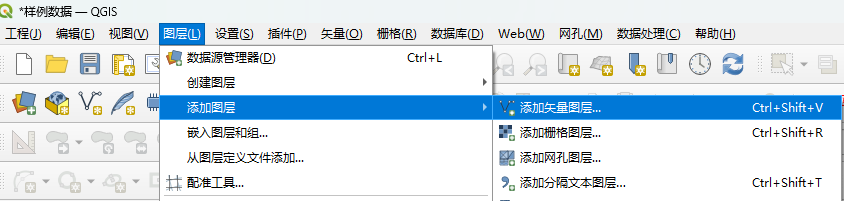
打开数据管理器窗口,单击浏览按钮。
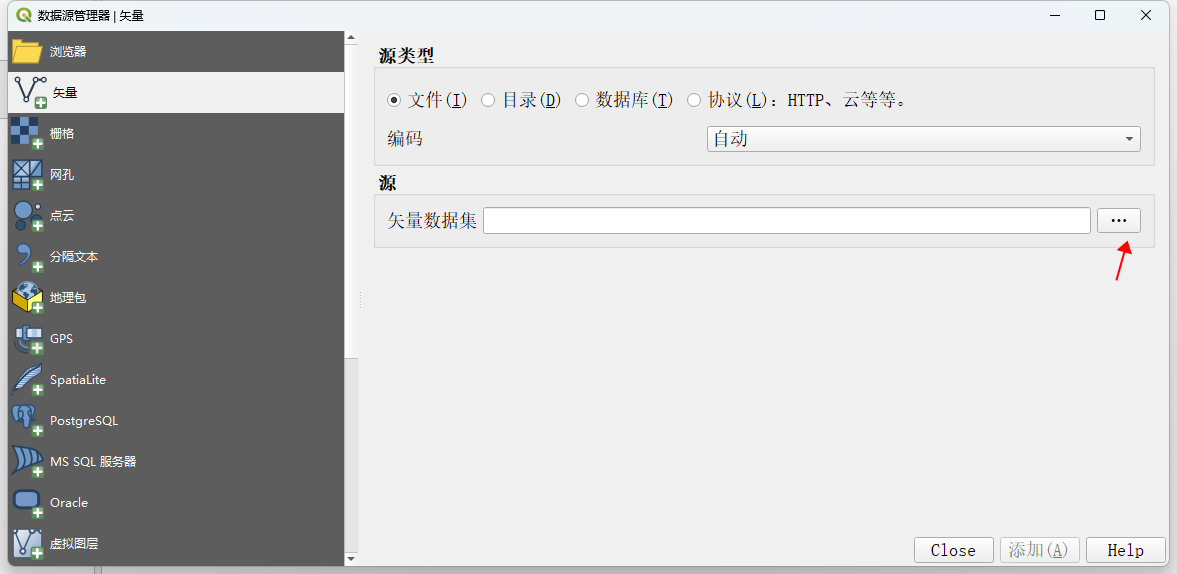
打开GeoJSON数据所在位置窗口, 右下角选择GeoJSON格式。
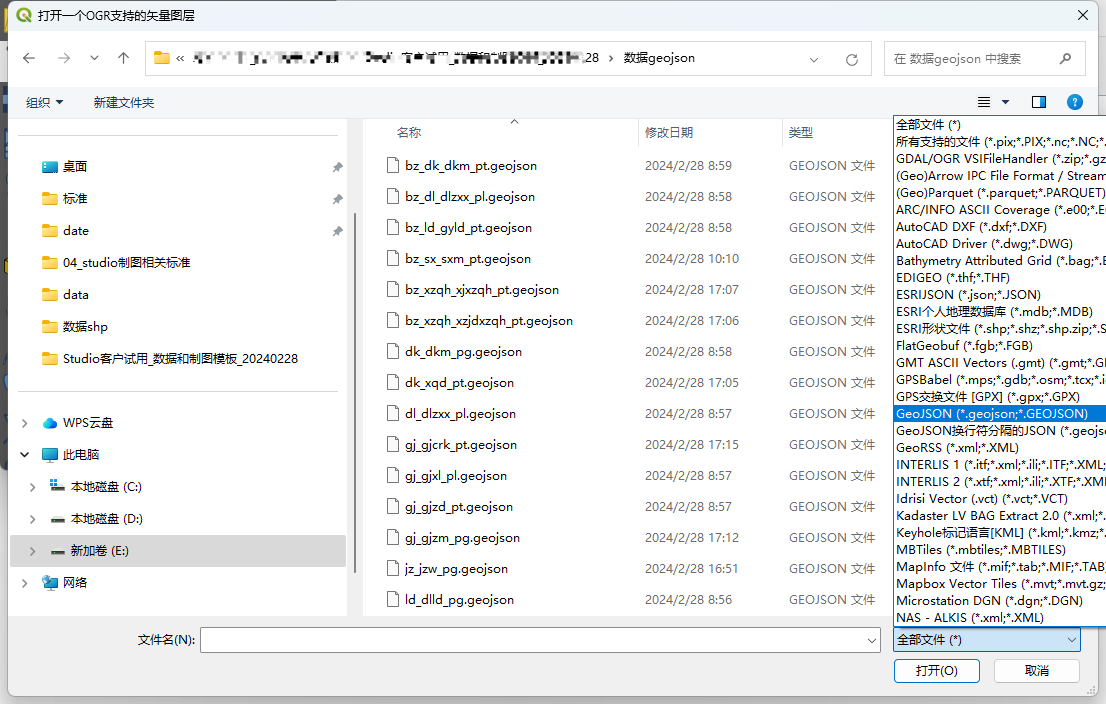
页面只显示GeoJSON后缀的数据。
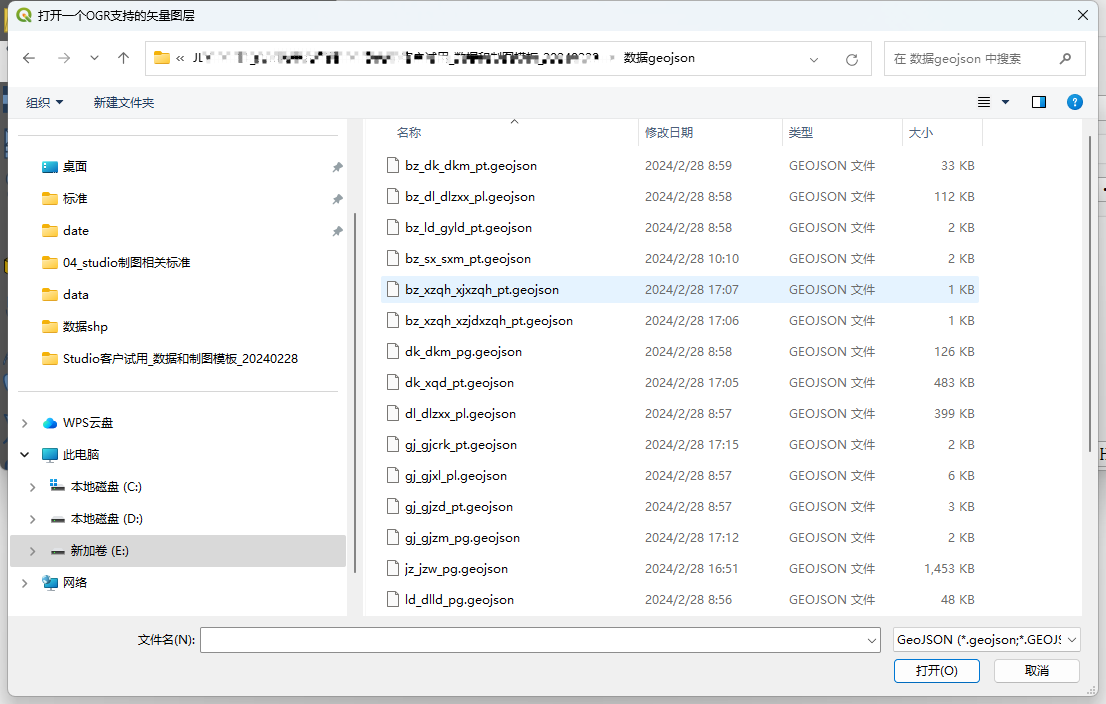
按住shift,全选文件后单击打开。
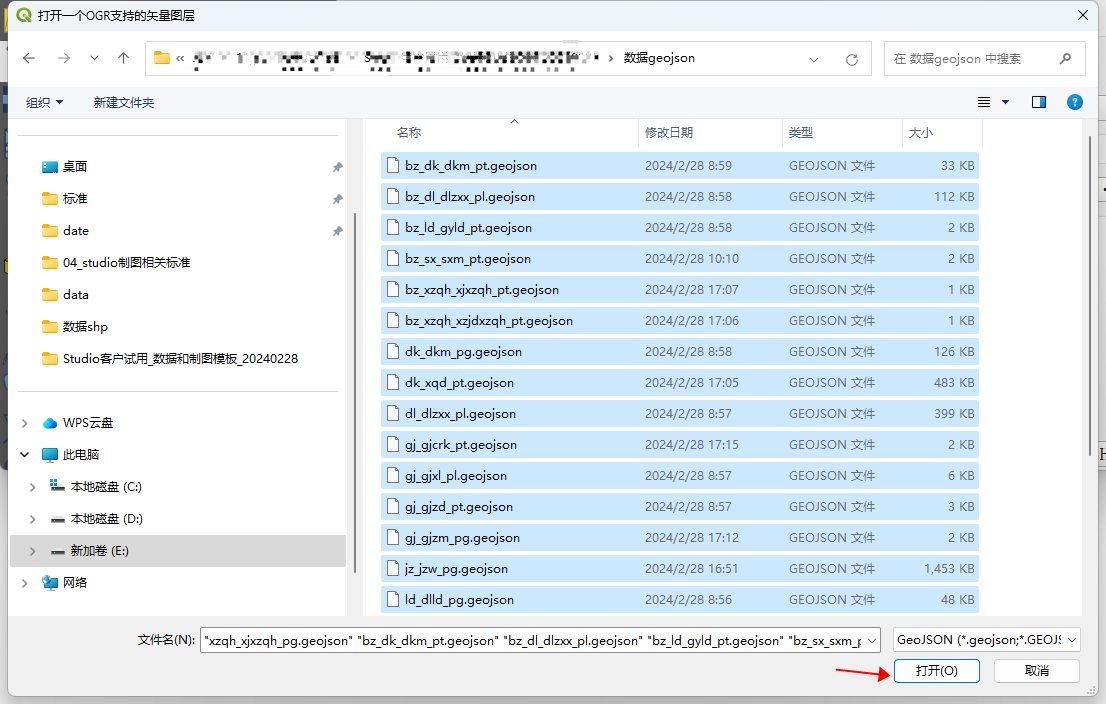
返回到如下窗口,单击添加按钮。
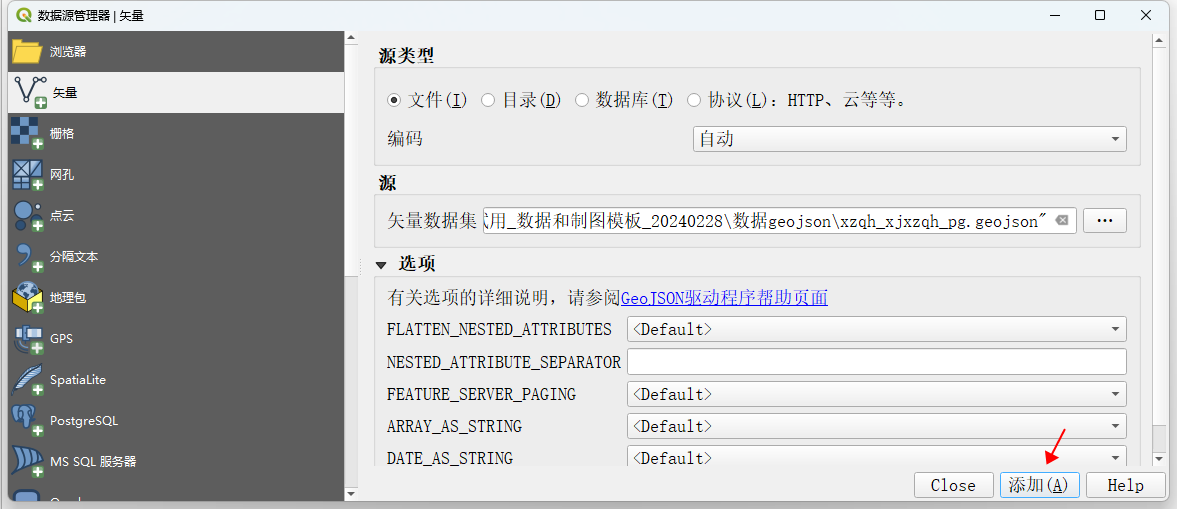
图层下所有GeoJSON数据已加载,关闭数据管理器窗口。
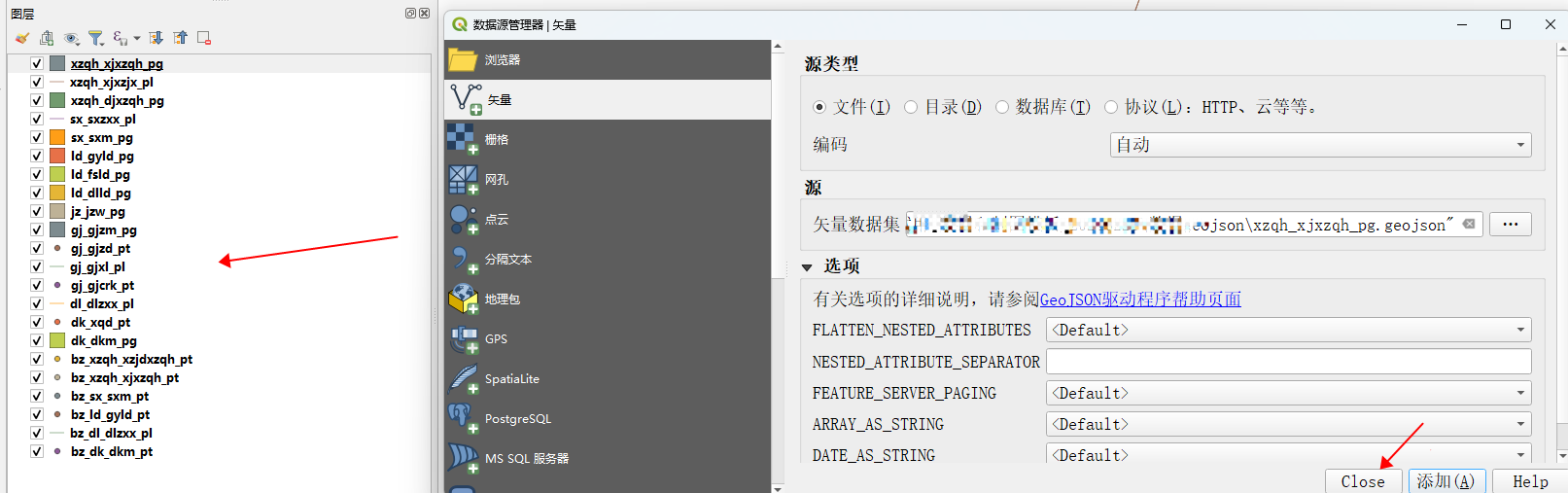
右击图层打开属性,可以查看图层的信息。
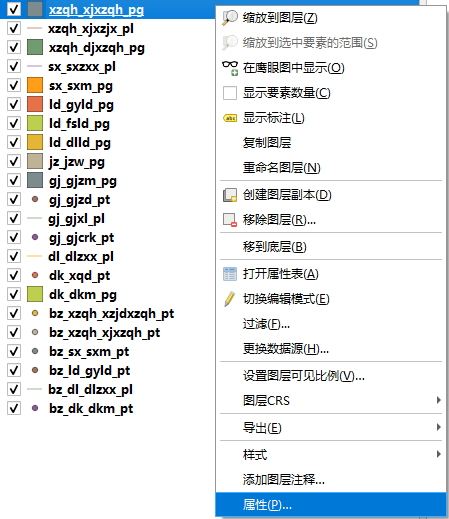
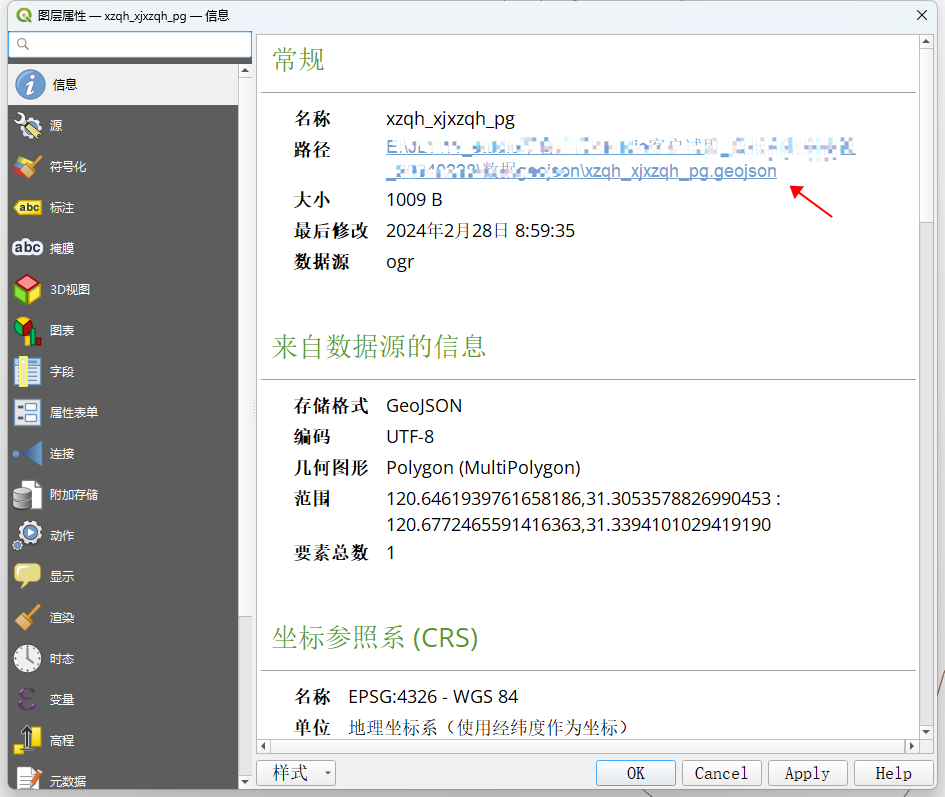
3.2 GeoJSON数据导入PG库
单击菜单栏\数据库\数据库管理器。

打开数据库管理器窗口,选择PostGIS。
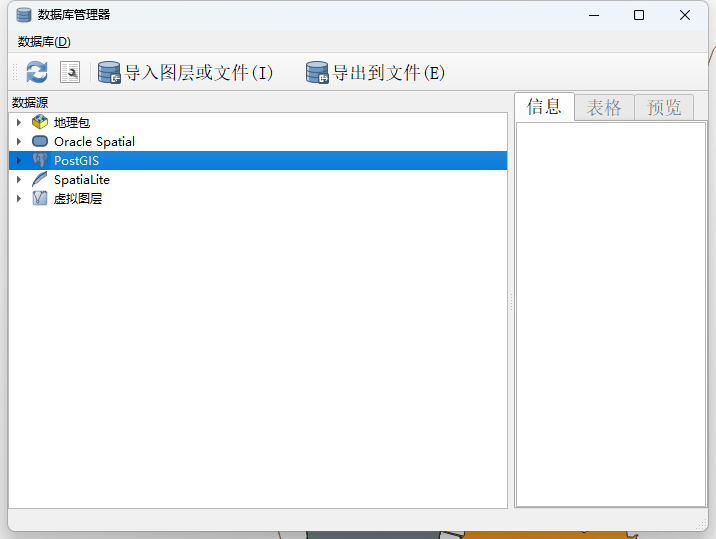
选择已连接好的Studio数据库。
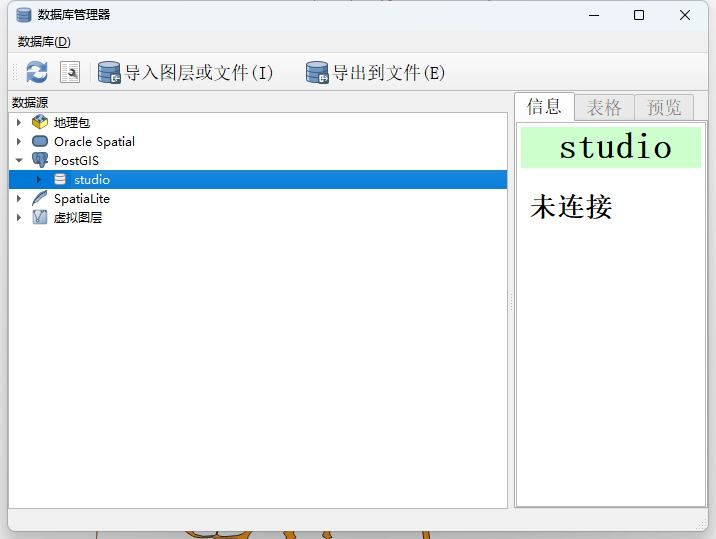
选择studioylk。
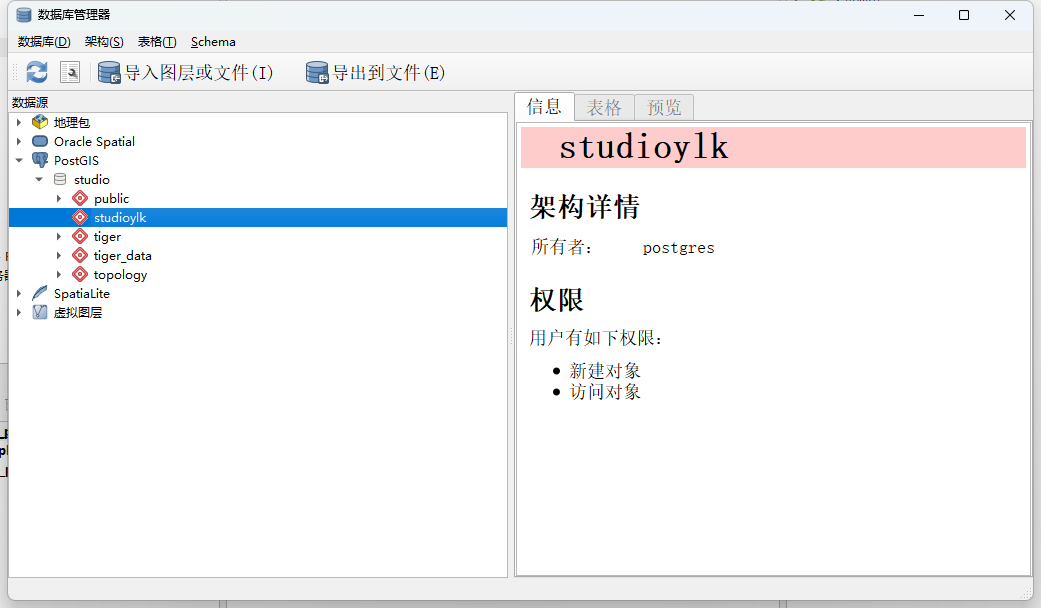
单击导入图层或文件按钮。
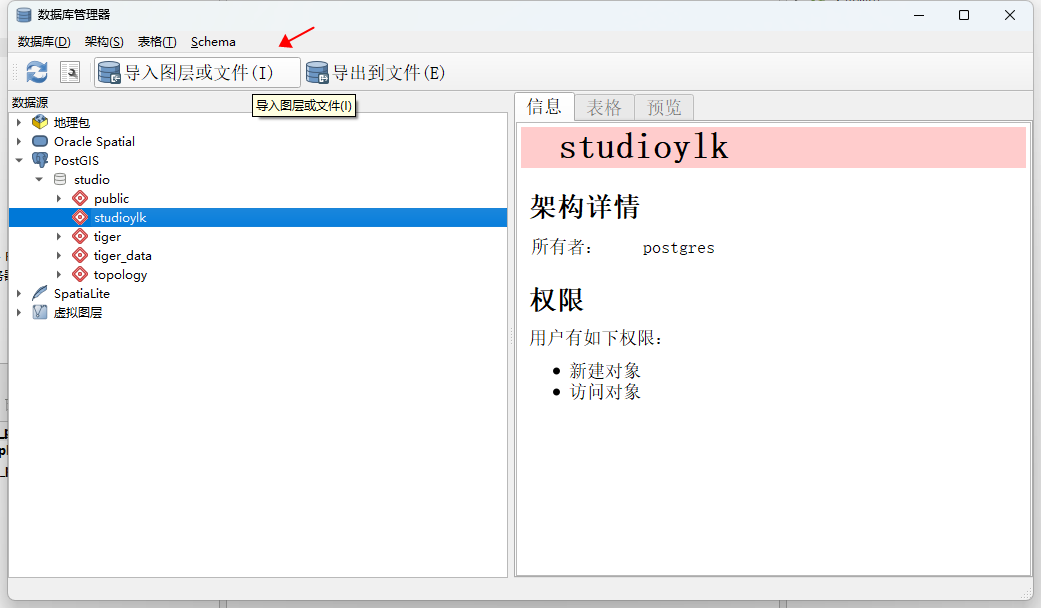
显示导入矢量图层按钮,按照下图进行设置。
注:主键选项中,可以根据需求选择已有字段的值作为主键,但是后续在Mapmost Studio平台发布中,要求发布的图层ID必须是Int8且必须唯一,因此此处建议勾选主键前的框,将数据库分配的id作为主键,能够保证主键值唯一且类型为Int8。
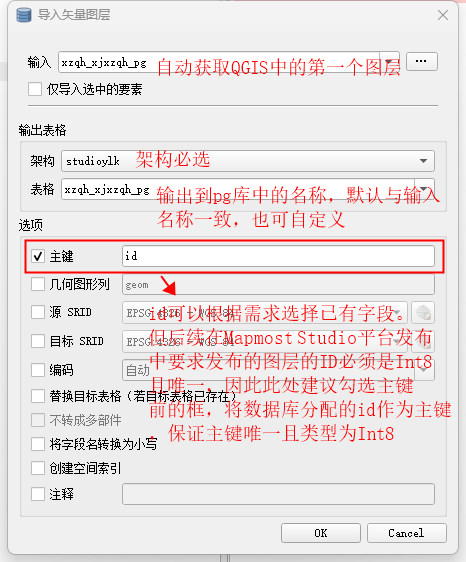
弹出导入成功窗口,表示数据从本地导入到PG库成功。

单击OK ,返回到数据库管理器窗口,可见studioylk下图层已成功导入。
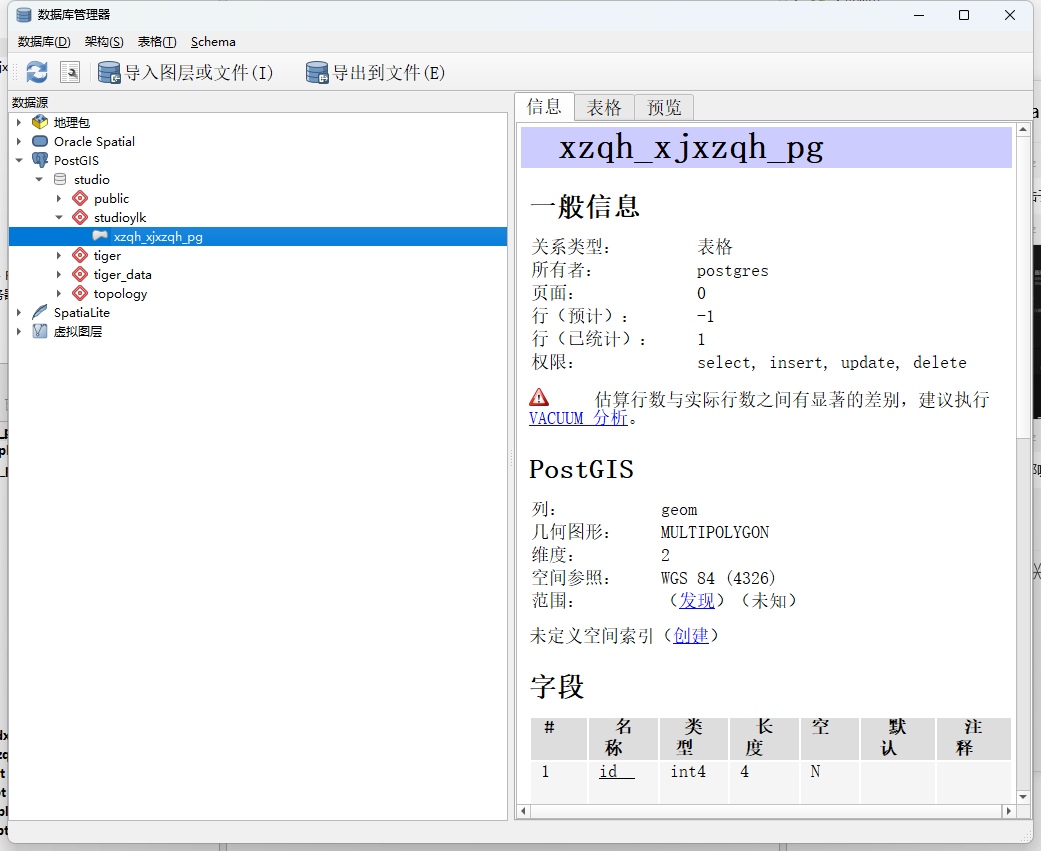
也可单击预览按钮,在窗口,查看图形。
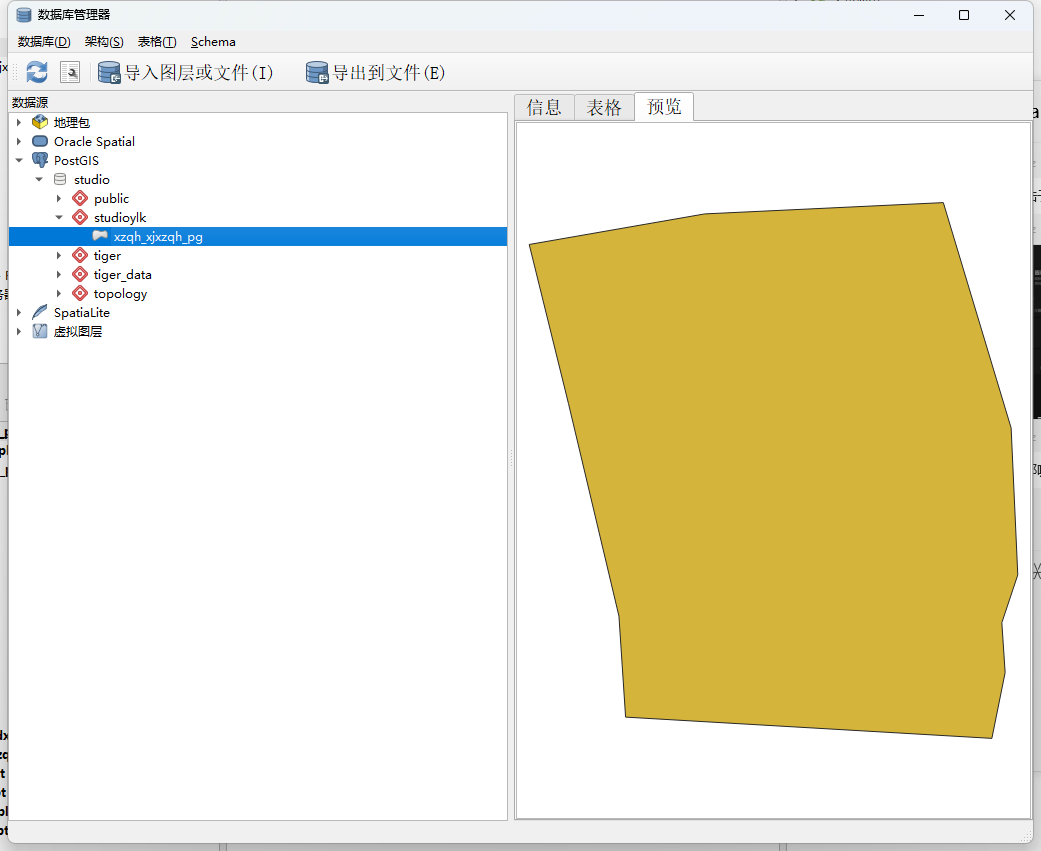
其他GeoJSON数据以此类推,导入即可。